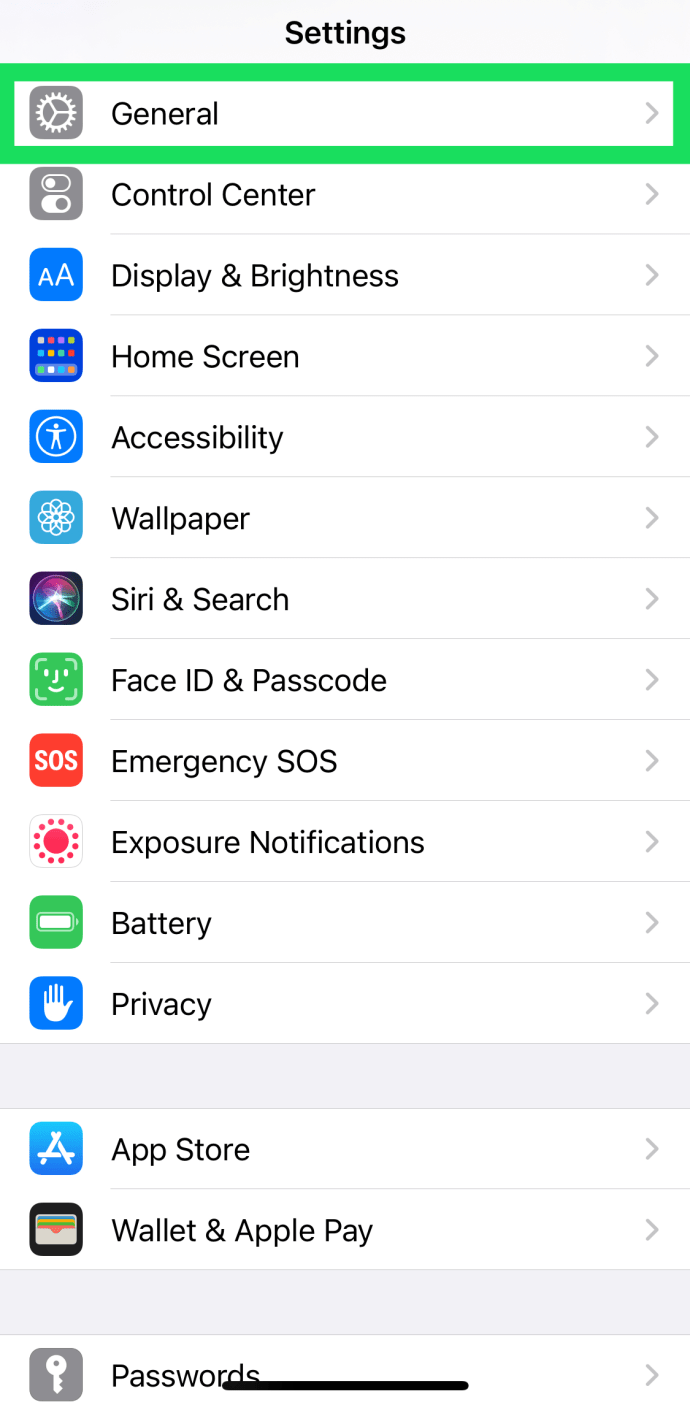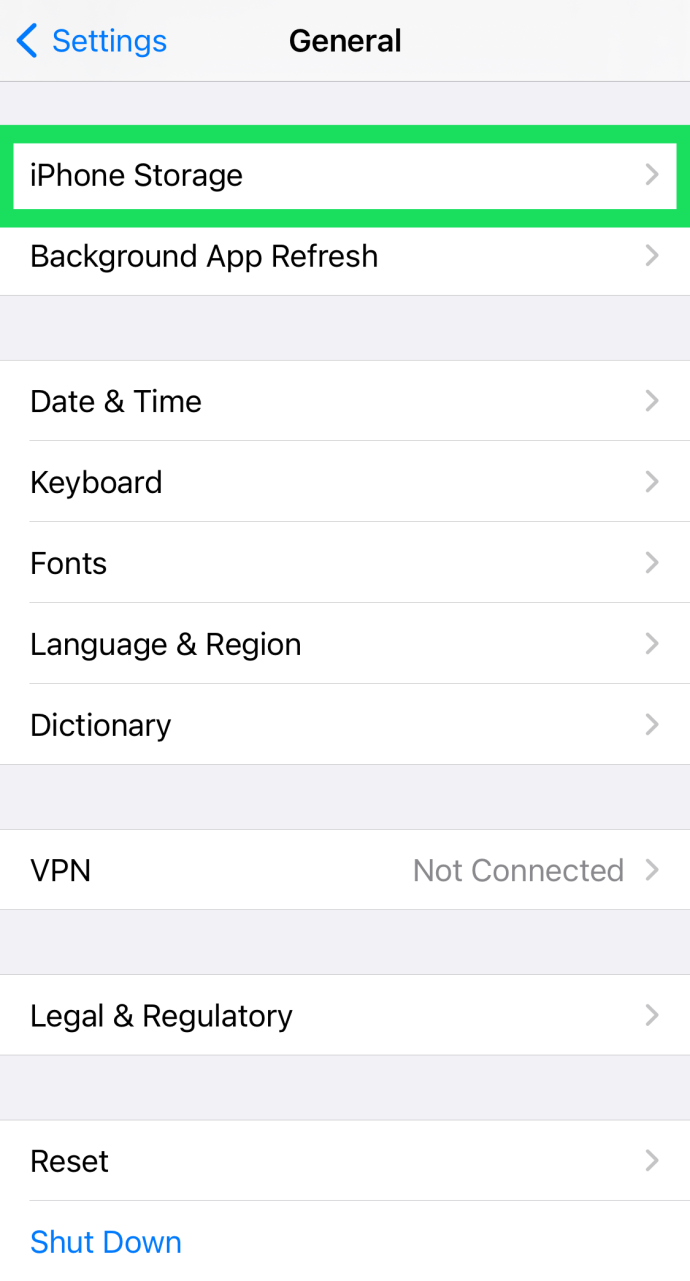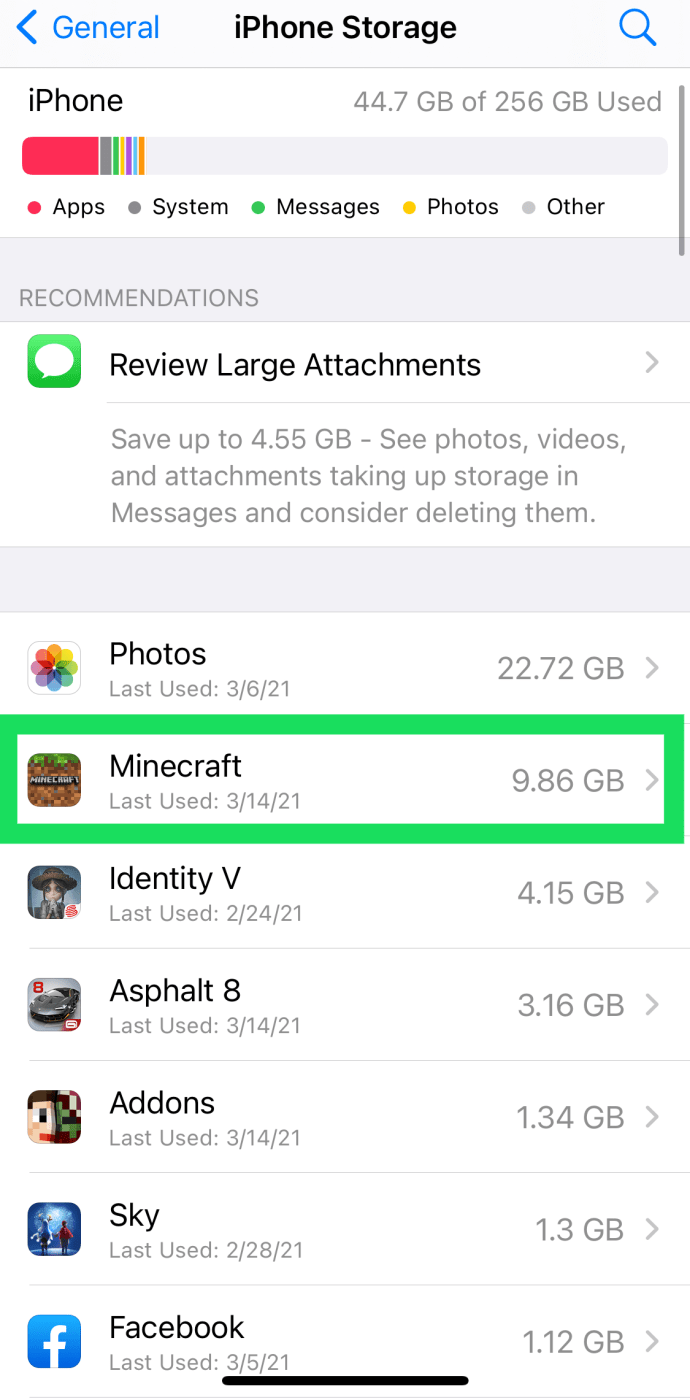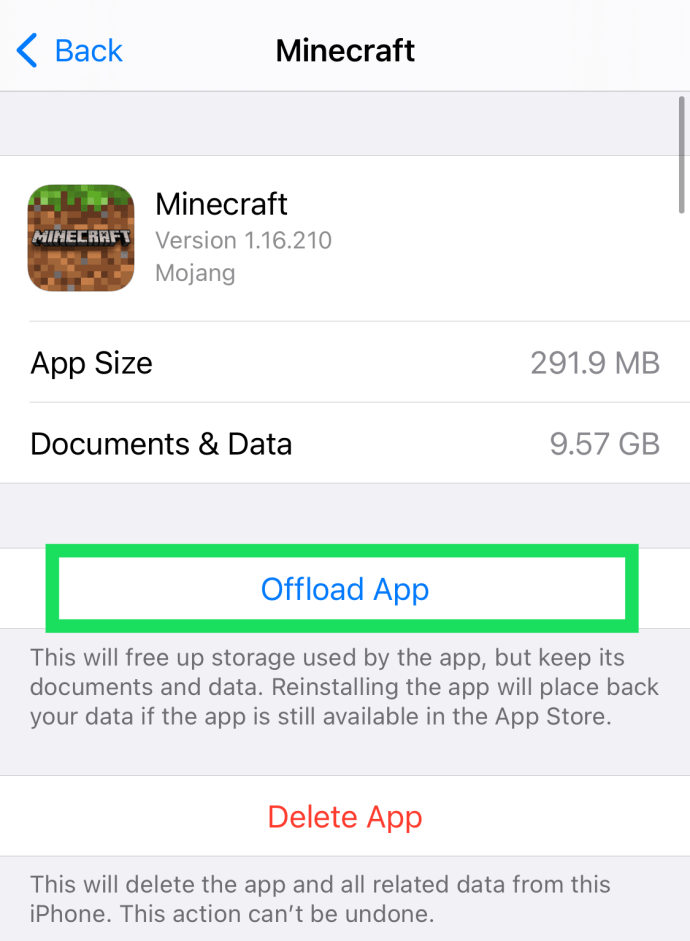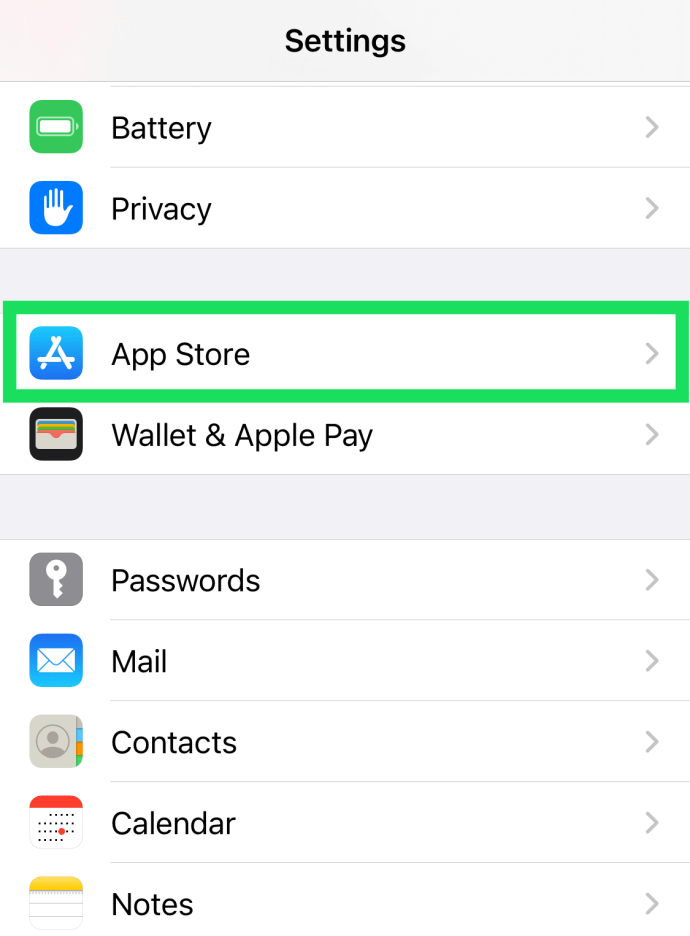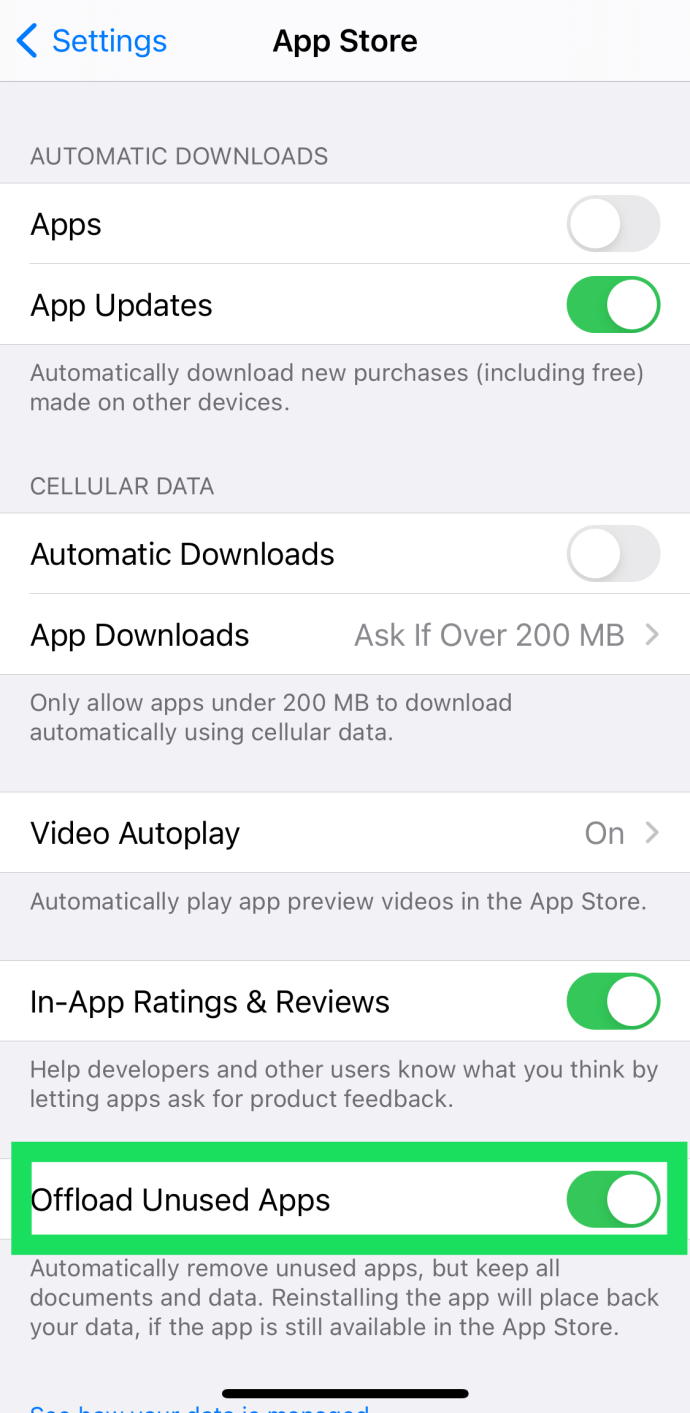Când vine vorba de iPhone-uri și iPad-uri, este destul de clar că stocarea este moneda principală a Apple. Din cauza lipsei suportului de stocare externă, stocarea internă este principalul diferențiator între produsele aceleiași generații.

Aceasta este o luptă cu care se confruntă mulți utilizatori de iPhone care optează pentru un model cu spațiu de stocare mai mic. În cele din urmă, rămân fără spațiu pe dispozitivul lor, așa că profită de fiecare șansă pe care o au pentru a-l elibera.
Există o mulțime de modalități de a elibera spațiu de stocare pe un iPhone, dar majoritatea utilizatorilor subestimează numărul de Gigabytes pe care aplicațiile îi folosesc de fapt. Așadar, fie că încercați să începeți de la capăt sau dacă doriți pur și simplu să eliberați spațiu, vom aborda mai jos cum să ștergeți toate aplicațiile de pe iPhone.
Puteți șterge toate aplicațiile iPhone dintr-o dată?
Ei bine, da și nu. Din păcate, Apple nu ne oferă opțiunea de a apăsa rapid un comutator și de a șterge toate aplicațiile noastre simultan. Dar asta nu înseamnă că nu ești complet ghinionist.
Există câteva modalități oficiale (și nu atât de oficiale) de a păstra memoria telefonului liber și clară în ceea ce privește aplicațiile. Să începem cu opțiunile tale.
Aplicații cu ștergere multiplă folosind metoda Jailbreak
Dacă rulați un dispozitiv jailbreak, căutați aplicația MultiDelete în magazinul Cydia. După ce l-ați găsit, faceți următorii pași:
- După ce ați instalat MultiDelete, veți vedea un nou panou în meniul Setări. Deschideți-l, apoi activați MultiDelete.
- Accesați ecranul de pornire și țineți apăsat pe orice aplicație pe care doriți să o ștergeți până când toate încep să se miște. Atingeți mijlocul fiecărei aplicații pe care doriți să o ștergeți pentru a o selecta.
- Apasă pe X butonul pe oricare dintre aplicațiile selectate și atingeți Șterge când vedeți meniul pop-up.

Dacă nu v-ați spart iPhone-ul și vă gândiți să obțineți această modificare, poate doriți să vă gândiți de două ori înainte de a o face. Chiar dacă jailbreak-ul deschide noi posibilități, îți anulează garanția, iar plata reparației dacă ceva nu merge bine poate fi destul de costisitoare.
Din păcate, Apple nu include opțiunea de selecție în masă atunci când vine vorba de aplicații. Aceasta înseamnă că nu veți putea șterge mai multe aplicații simultan. Singura ta opțiune este să resetați iPhone-ul din fabrică și să începeți din nou. Dacă nu știți deja acest lucru, acest lucru va elimina și orice altceva, așa că ar fi o idee bună să faceți o copie de rezervă a datelor. Să trecem peste pașii necesari.
Resetarea din fabrică a unui iPhone
Primul lucru pe care veți dori să-l faceți este să faceți o copie de rezervă a dispozitivului. Cu toate acestea, dacă backupul dvs. include toate aplicațiile dvs., toate acestea vor începe automat descărcarea odată ce reporniți telefonul și migrați datele înapoi la acesta.
Vei ajunge astfel acolo unde ai început. Acesta este motivul pentru care ar trebui să alegeți datele pe care doriți să le faceți backup. Iată cum să o faci:
- Mergi la Setări > iCloud.
- Selectați Backup iCloud > Gestionați spațiul de stocare. Dacă utilizați iOS 11, accesați Gestionați stocarea > Backup-uri.
- Atingeți numele dispozitivului dvs.
- Atingeți Alegeți Date pentru a face backup, apoi dezactivați toate aplicațiile de care nu veți avea nevoie.
- Selectați Opriți și ștergeți.

Odată ce ați făcut acest lucru, datele dvs. vor fi în siguranță. După ce ați resetat iPhone-ul, îl veți putea migra înapoi.
Când sunteți sigur că procesul de backup s-a încheiat, puteți continua și vă puteți reseta dispozitivul. Iată ce trebuie să faci:

- Mergi la Setări > General > Resetare
- Atingeți Sterge tot continutul si setarile
- Introduceți parola (dacă aveți una) pentru a confirma această acțiune.
- Veți vedea o casetă de avertizare cu Ștergeți iPhone Atingeți-l.
- Introduceți parola ID-ului Apple pentru a finaliza procesul.

După ce faceți acest lucru, toate datele de pe dispozitivul dvs. vor fi șterse și veți vedea ecranul de configurare pe care l-ați văzut pentru prima dată când l-ați cumpărat. Când vi se solicită, alegeți Restaurați din Backup iCloud opțiunea și toate datele pentru care ați făcut backup vor fi descărcate, în timp ce toate aplicațiile vor fi lăsate în urmă.

Descărcați aplicațiile neutilizate
Ambele metode menționate mai sus sunt destul de extreme. Dacă sunteți în căutarea unei soluții simple pentru a reduce spațiul de stocare, aceasta este. Apple s-a gândit cu adevărat la asta în ultimii ani și poate fi soluția perfectă pentru situația ta „prea multe aplicații”.
Ce înseamnă descărcarea aplicațiilor?
Există câteva diferențe între descărcarea aplicațiilor și dezinstalarea acestora:
- Aplicațiile apar în continuare pe ecranul telefonului, dar nu ocupă spațiul de stocare.
- Toate informațiile dvs. sunt încă salvate în aplicație, astfel încât nu trebuie să vă conectați din nou sau să începeți un joc din nou.
- Este mult mai simplu să descărcați aplicații decât să le dezinstalați individual, să vă faceți jailbreak telefonul sau să efectuați o resetare din fabrică.
Dacă spațiul de stocare este motivul principal pentru a elibera spațiu, aceasta este metoda pentru tine. Desigur, dacă încercați să vă vindeți telefonul sau să-l faceți cadou altcuiva, urmați instrucțiunile de mai sus pentru a-l reseta din fabrică.
Cum să descărcați aplicațiile – manual
Dacă doriți să descărcați manual aplicațiile, puteți. Doar faceți asta:
- Deschideți Setări pe iPhone și selectați „General”.
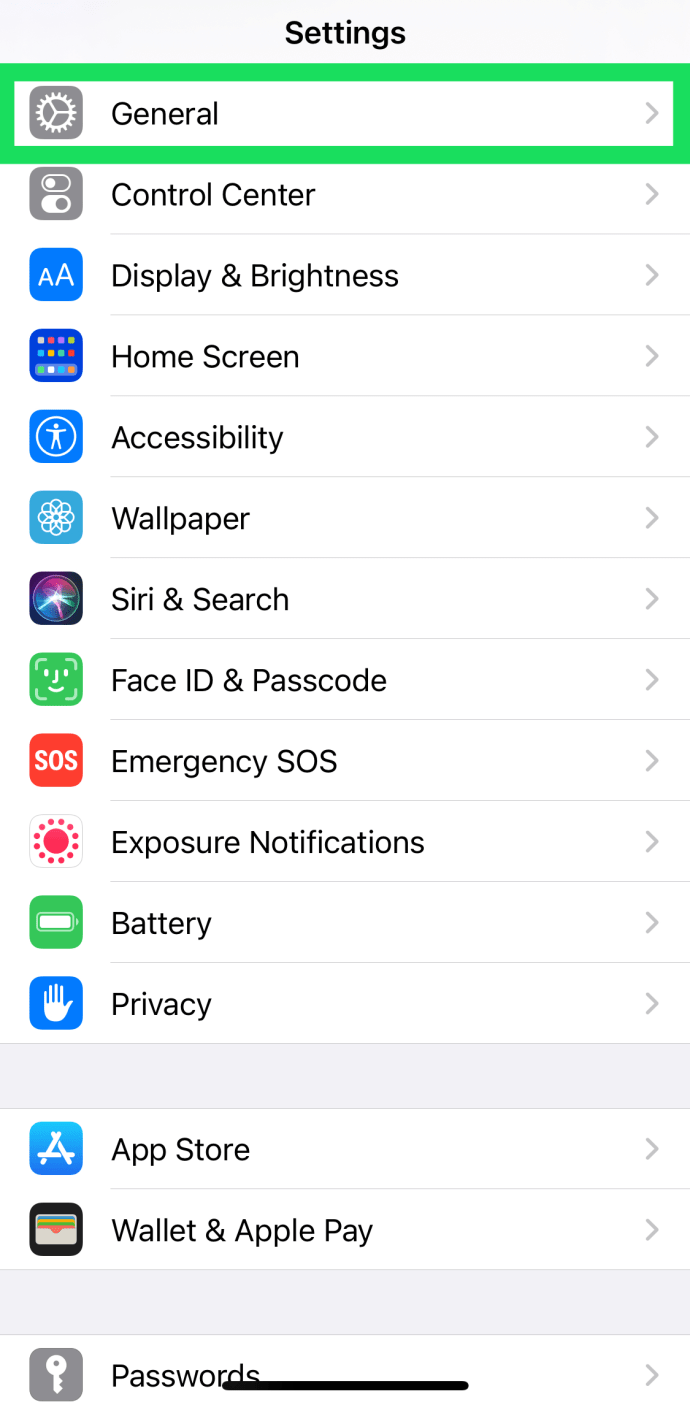
- Atingeți „Stocare iPhone”.
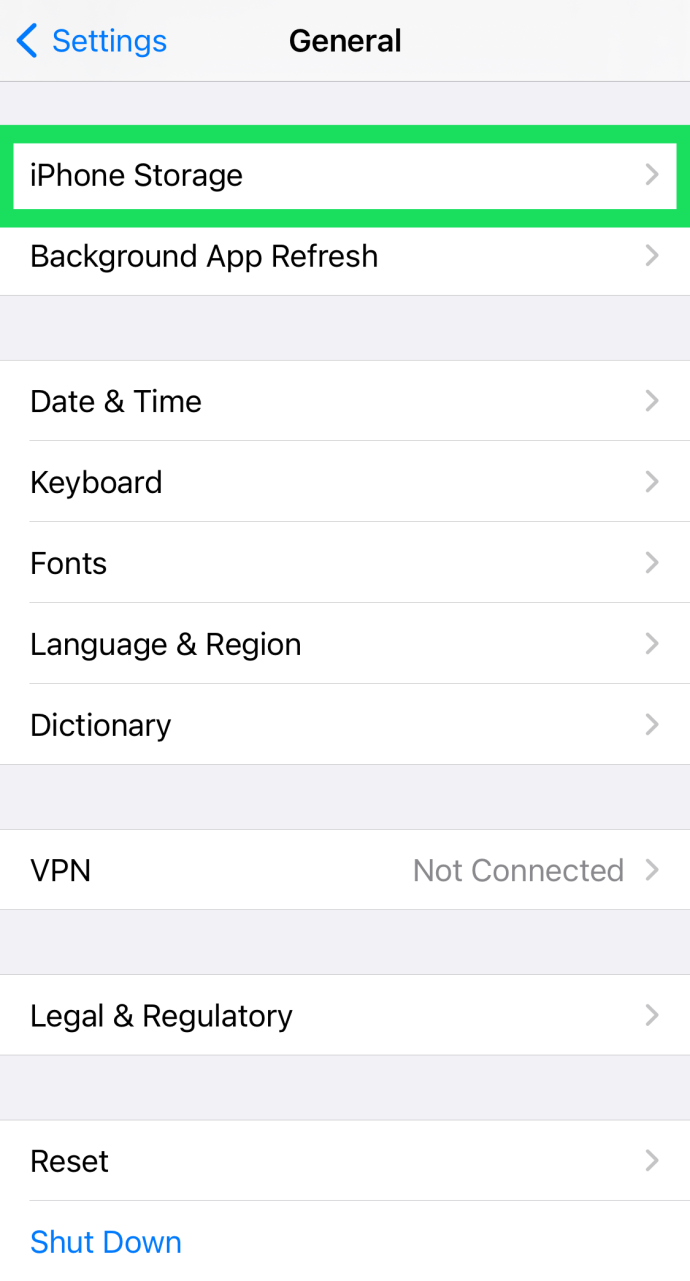
- Găsiți și atingeți aplicația pe care doriți să o descărcați.
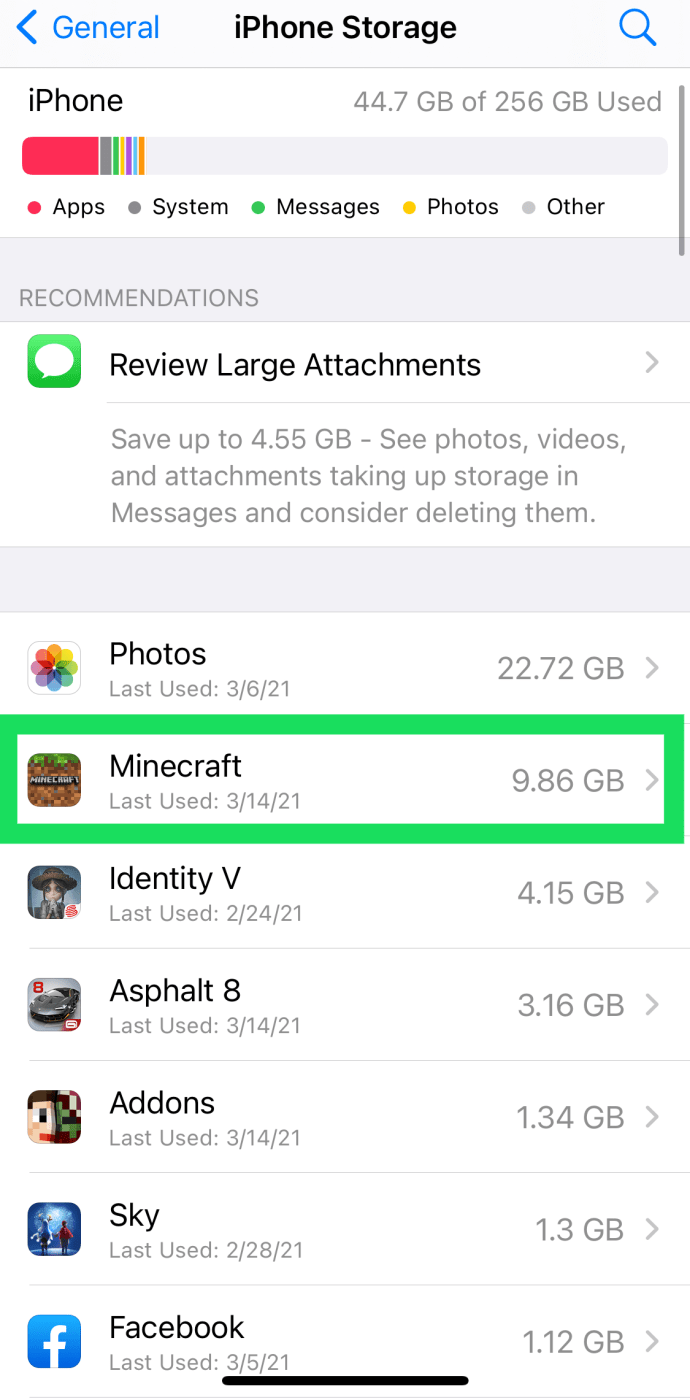
- Atingeți „Descărcați aplicația”.
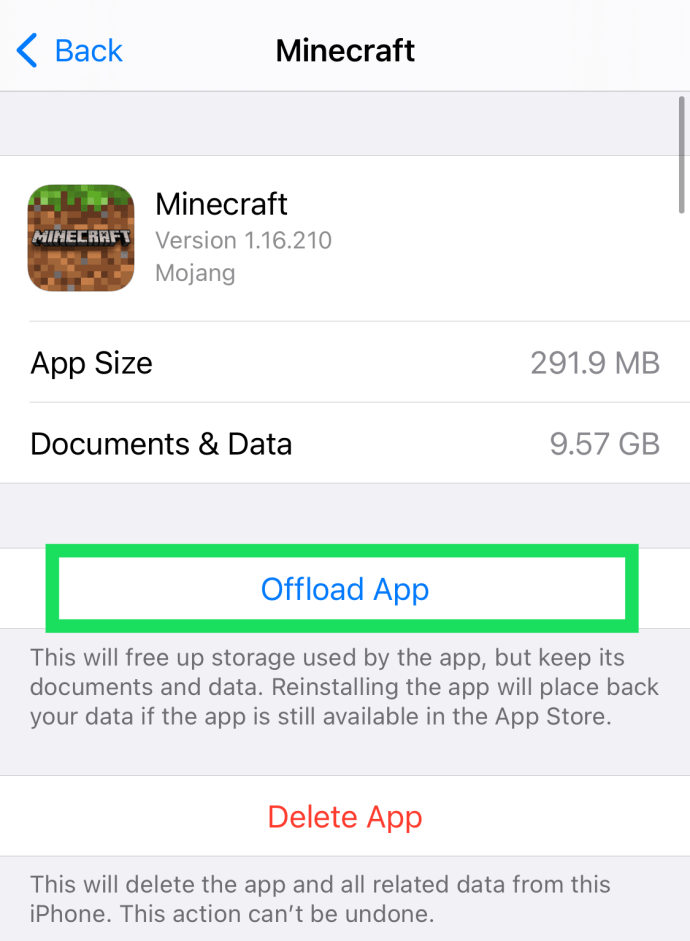
Rețineți că, de asemenea, puteți șterge aplicațiile individual, urmând acești pași. Pur și simplu faceți clic pe opțiunea „Ștergeți aplicația” și confirmați. Pentru unii, aceasta poate fi o metodă mai ușoară decât apăsarea lungă a aplicației pe ecranul de pornire al telefonului și atingerea opțiunii „Șterge aplicația”.
Cum să descărcați aplicațiile – automat
Dacă doriți să setați aplicațiile să se descarce automat atunci când nu au fost folosite de ceva timp, procedați astfel:
- Deschideți Setări pe iPhone și atingeți „App Store”.
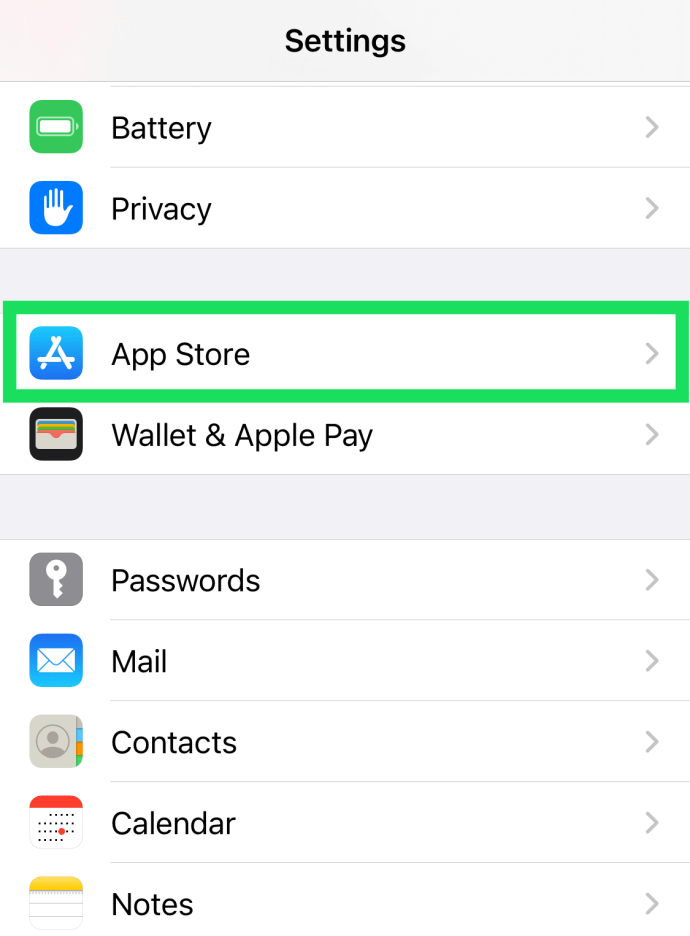
- Derulați în jos și activați opțiunea „Descărcați aplicațiile neutilizate”, astfel încât să devină verde.
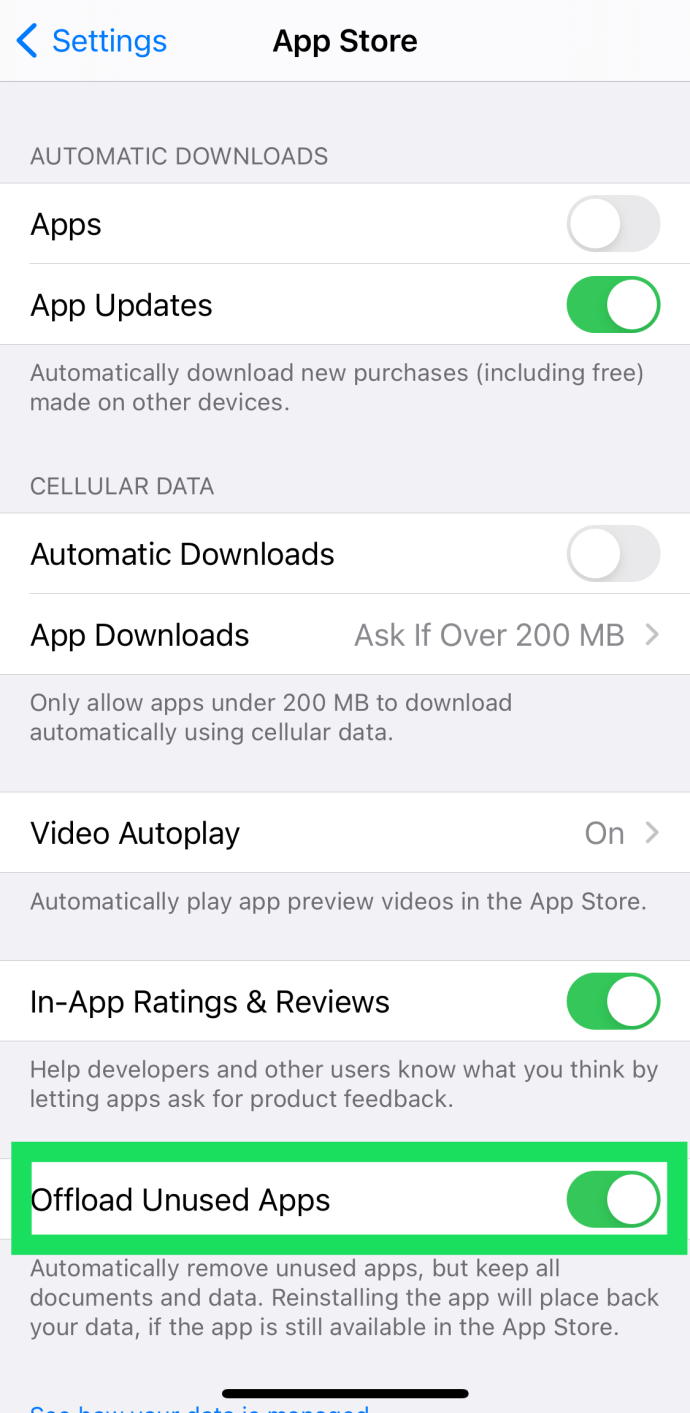
Acum, puteți fi liniștit că aplicațiile dvs. nu vă vor ocupa toată spațiul de stocare de pe iPhone.
Încheierea
Cu excepția cazului în care ți-ai spart iPhone-ul, ștergerea mai multor aplicații nu este cel mai convenabil proces. Apple este probabil conștient de acest lucru, așa că este posibil să vedem această problemă remediată în viitoarele actualizări de software.
Până atunci, efectuarea unui backup selectiv și restaurarea numai a datelor pe care le doriți este calea de urmat, cu excepția cazului în care doriți să ștergeți manual fiecare aplicație.